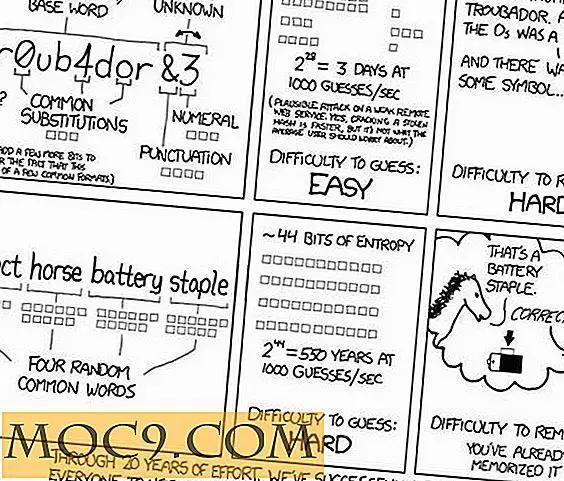הפעל תחנת רדיו לאינטרנט DIY עם Icecast [Linux]
אז אתה DJ חי או מוסיקאי, ואתה רוצה לקבל קצת חשיפה המיומנויות שלך באינטרנט. ישנם שירותים שונים אתה יכול להירשם לארח תחנות רדיו באינטרנט - Caster.fm ו Shoutcast לעלות על הדעת - אבל מקבל את הכלים שלהם לעבוד על לינוקס לא תמיד טריוויאלי.
חלופה מצוינת היא Icecast, תוכנת הזרמה מורשית של GPL עם ספריית תחנות רדיו מקוונות. ניתן להוריד אותו כאן או להתקין אותו באמצעות מנהל החבילה של לינוקס ההפצה שלך.
זה לא מספיק פשוט להתקין את Icecast; אתה גם צריך לקוח המקור, אשר יתחבר לשרת Icecast ולנהל את הפרטים של תחנת הרדיו. מספר אלה קיימים, אבל אחד מצאתי הקלה ביותר לשימוש עבור תחנת רדיו פשוטה היה לקוח שורת הפקודה Ezstream. במדריך זה, אני אלך לך דרך הגדרת גם Icecast ו Ezstream.
קביעת תצורה של
תחילה פתח את הקובץ "/etc/icecast2/icecast.xml" עם הרשאות root. אתה יכול להשאיר את רוב זה לבד, אבל אתה רוצה לפחות לשנות את סיסמאות אימות. במקרה שלי, אני גם שינו את מספר היציאה ל 8001 כי ברירת המחדל, 8000, כבר בשימוש.

כעת הפעל את שרת Icecast:
sudo /etc/init.d/icecast
על המערכת שלי, התוכנית נקראת "icecast", אבל על שלך זה יכול להיקרא "icecast2".
השרת פועל כעת, אך אין זרם שמע. באפשרותך לגשת לדף הניהול של Icecast על-ידי פתיחת הדפדפן וביקור 127.0.0.1:8000 (החלפת "8000" כראוי אם שינית את מספר היציאה שלך). הזן את שם המשתמש "admin" ואת הסיסמה שהגדרת ב- icecast.xml. דף הניהול נראה תחילה כך:

הגדרת Ezstream
ראשית עליך ליצור רשימת השמעה מכמה או כל המוזיקה שיש לך על המערכת שלך. אם עדיין אין לך אחד, הנה פקודה פשוטה ליצור רשימת השמעה מכל קבצי .mp3 בספריית המוסיקה שלך, בסדר אלפביתי:
מצא ~ / Music -name * mp3 -type f> ~ / Music / פלייליסטים / icecast-playlist.txt
Icecast גם מאפשר לך להזרים בפורמטים אחרים, כגון Ogg Vorbis, אבל השתמשתי בפורמט MP3 כי זה מה רוב קבצי המוסיקה שלי.
אם אתה פותח את "icecast-playlist.txt" קובץ עם עורך טקסט, תראה כי זה רק רשימה של מסלולים עם נתיבי הקבצים המלא שלהם. אתה יכול לערוך את זה כרצונך.
כעת אתה מוכן לערוך את קובץ ההגדרות של Ezstream. הפוך ספרייה עבור אותו איפשהו בספרייה הביתית שלך. לדוגמה:
mkdir ~ /. הזרם
קבצי התצורה לדוגמה נשמרים ב "/ usr / share / doc / ezstream" או "/ usr / share / doc / ezstream - [version]" בספריה הנקראת "דוגמאות". העתק קובץ דוגמה אחד לבחירתך לספרייה שעשית כעת:
cp /usr/share/doc/ezstream-0.5.6/examples/ezstream_mp3.xml ~ / .ezstream
עכשיו לפתוח את העותק לעריכה. יש כאן כמה דברים להשתנות. אם אתה משתמש ביציאה לא סטנדרטית, תצטרך לשנות את זה ב סעיף על הקו 10. לתקן את כדי להתאים את הסיסמה שיצרת עבור Icecast, ולערוך את כדי להצביע על קובץ רשימת ההשמעה.
גלול למטה להגדרות השרת כדי לשנות את השם ואת התיאור של התחנה שלך ובאופן אופציונלי להוסיף קישור לאתר שלך. בסוף הקובץ יש אפשרות להפוך את הזרם לציבורי. כברירת מחדל, זה נראה כך:
0
אם אתה רוצה את התחנה שלך להיות רשום על ספריה ציבורית Icecast, לשנות את "0" ל "1." כדי שזה באמת עובד, אתה צריך להגדיר את העברת הנמל כדי לעקוף כל כללי חומת אש להגביל את הגישה החיצונית שלך מערכת. אני לא אכנס לזה כאן כי הדרך להגדיר את זה משתנה בהתאם להגדרות הרשת שלך.
ברגע שאתה מרוצה מקובץ תצורת ezstream_mp3.xml, הפעל את Ezstream והצביע עליו לקובץ זה:
ezstream -c ~ / .ezstream / ezstream_mp3.xml
Icecast ו Ezstream עכשיו צריך להיות מחובר! חזור אל 127.0.0.1:8000 בדפדפן שלך. הפעם, תראה מידע:

כעת באפשרותך להאזין לזרם שלך על-ידי הורדת קובץ ה- m3u ולפתוח אותו בנגן נתמך, כגון Audacious, או לפתוח את כתובת האתר ישירות בנגן המדיה שלך.

אם מישהו ברשת שלך רוצה להתחבר לזרם שלך, עליו להשתמש באותה כתובת אתר אך להחליף את כתובת ה- IP של ה- LAN עבור "127.0.0.1", המהווה את כתובת הלולאה המקומית בלבד והיא זהה בכל מערכת.
אני מקווה שזה היה כיף לך להגדיר כמו שזה היה בשבילי. האם יש לך תחנת רדיו מקוונת? איך הגדרת את זה? האם יש לך עצות למתחילים?




![חדשות הרפובליקה היא אפליקציה חדשות גדולה, מעביר את כל החדשות בקצות אצבעותיך [נייד]](http://moc9.com/img/newsrepublic-content.jpg)